Reading Time: 1 minutes
本ブログでは、Applications Managerでメール通知を設定する手順を紹介します。
監視についてのアラームが発生したときにメール通知を設定するには、
まずアクションとしてメール送信を設定し、その後、条件設定と関連付けの設定を行います。
A. アクションの設定
B. 条件設定と関連付け
3. [ステータス]の「状態を設定」または[可用性]の「可用性を設定」をクリックして、
[選択された監視への適用]にチェックを入れ、項目を選択して詳細を設定
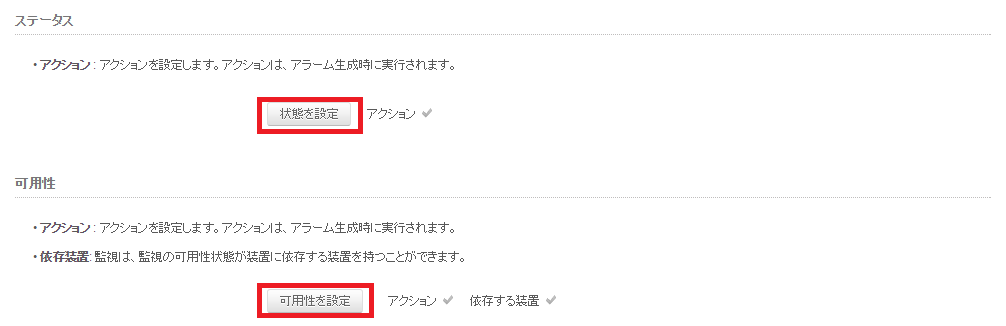
4. [属性のアラーム設定]の「関連付け」をクリックして、作成したアクション(メール送信)を設定

その後、設定したアプリケーション監視のアラームが発生したときに、
メール送信のアクションが実行されます。
もし、少しでもご興味を持っていただけましたら、
「30日間の無料トライアル(評価版)」を是非お試しください。
評価期間中は、技術サポートもご利用可能です。
Applications Managerのダウンロードページ
https://www.manageengine.jp/products/Applications_Manager/

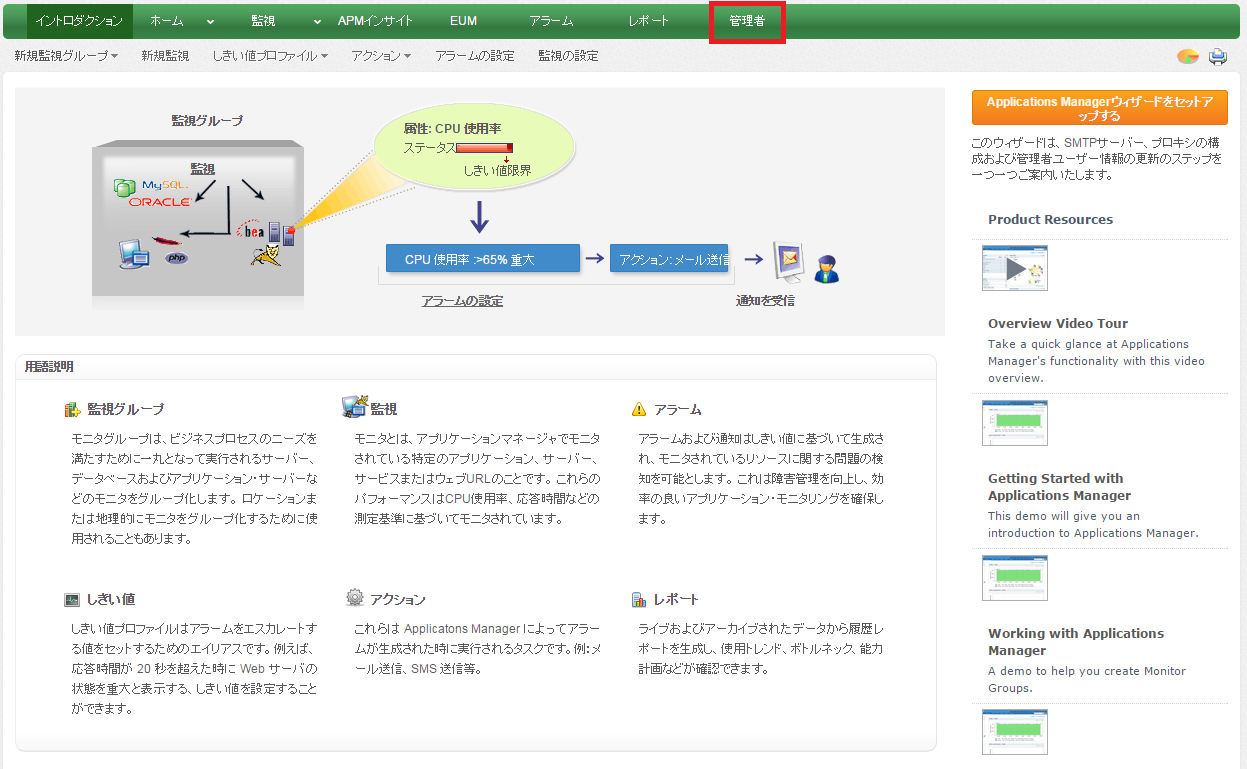
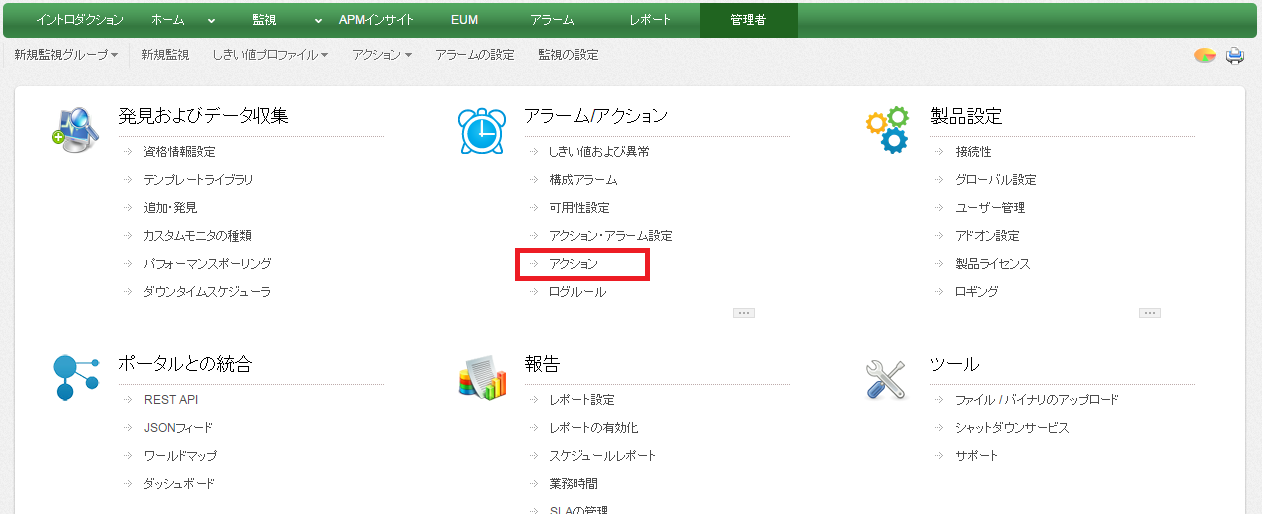
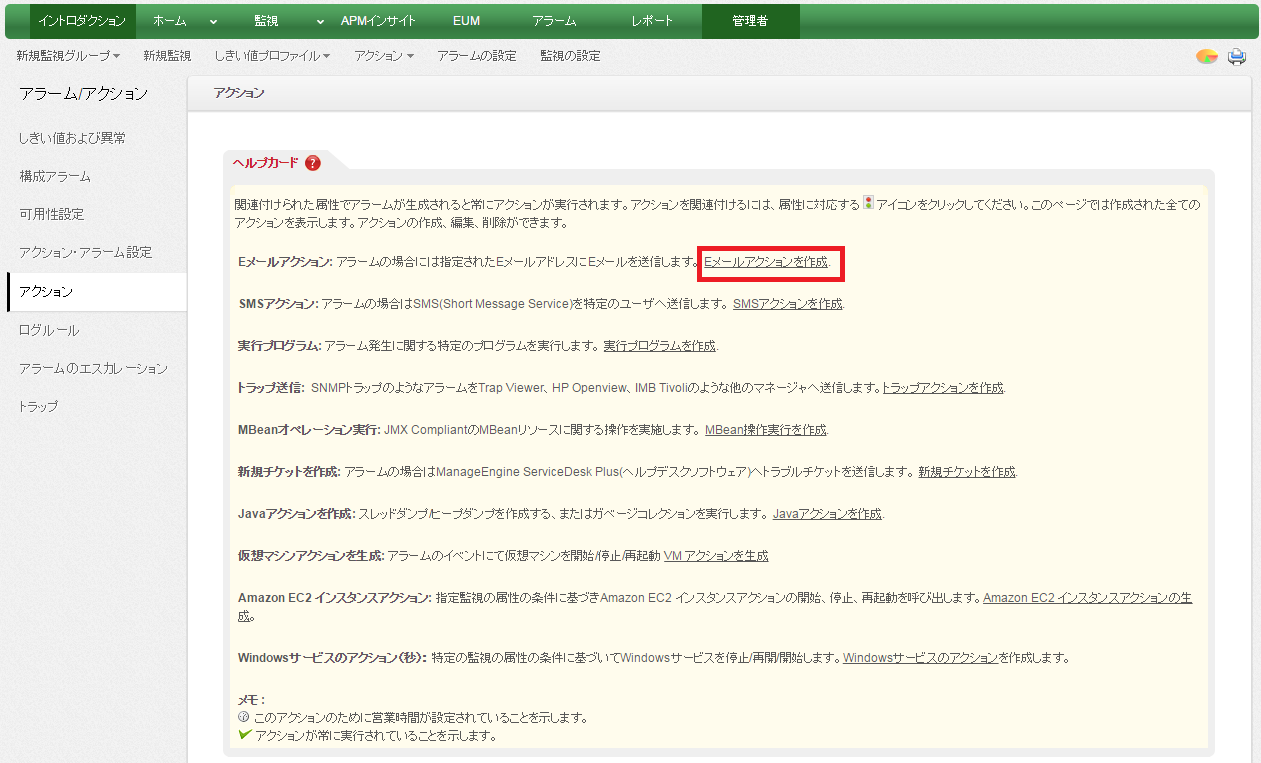
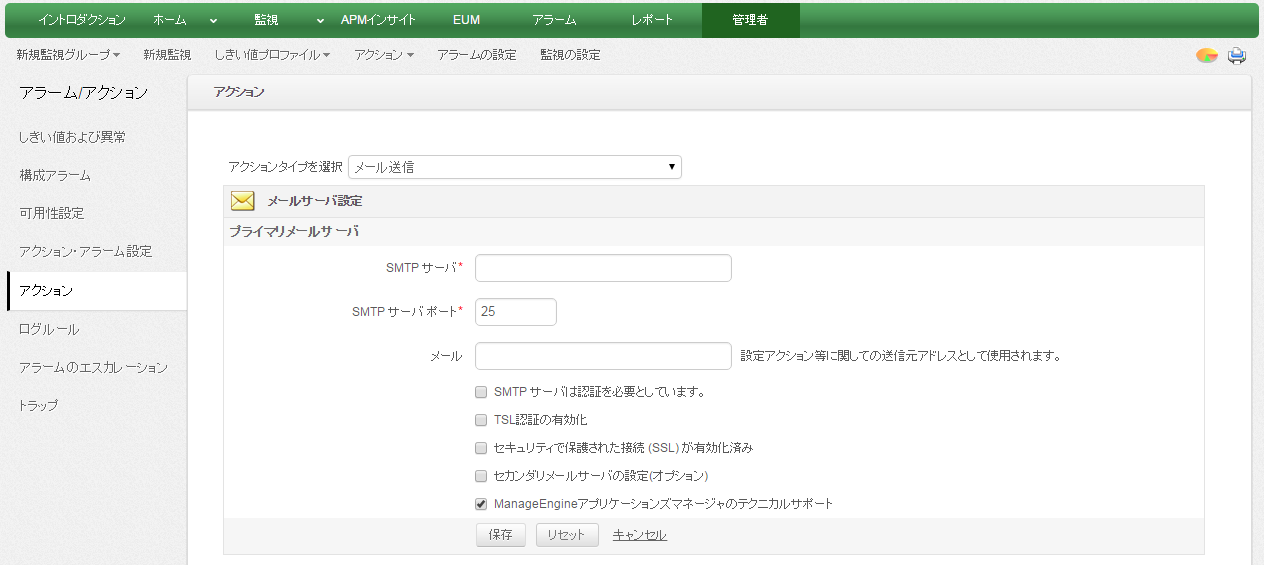
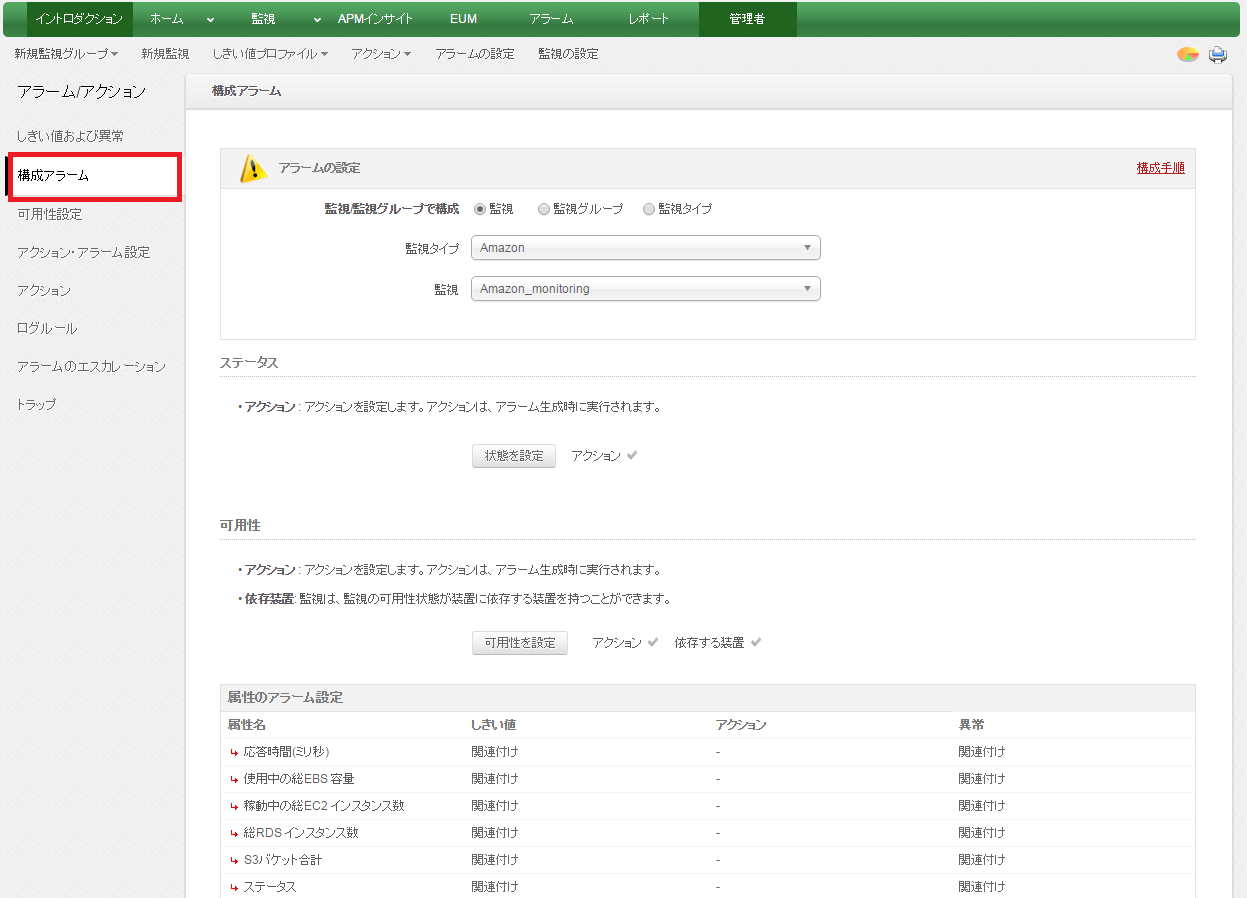
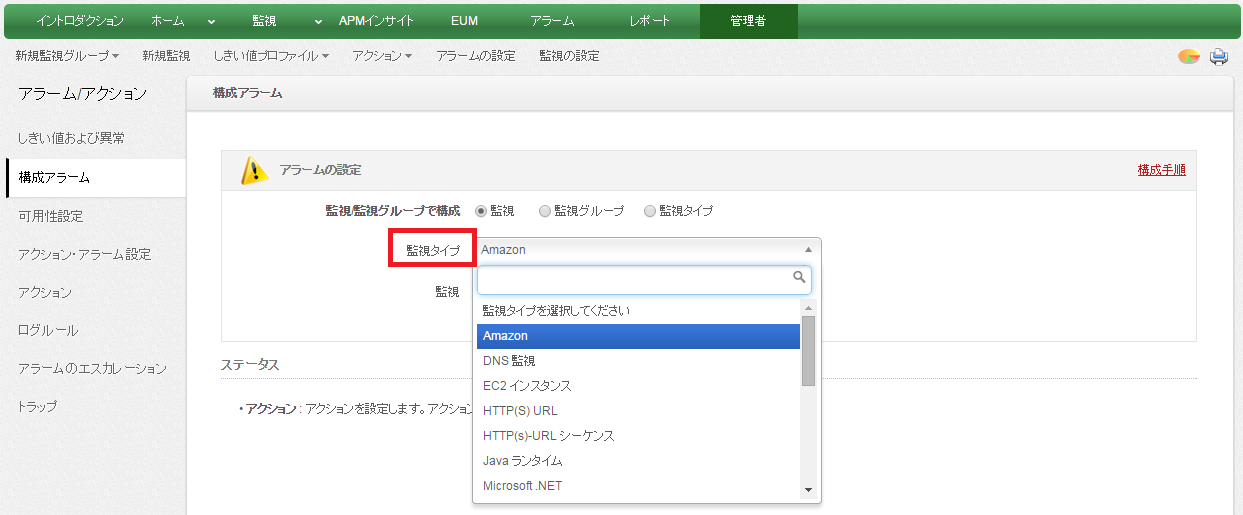
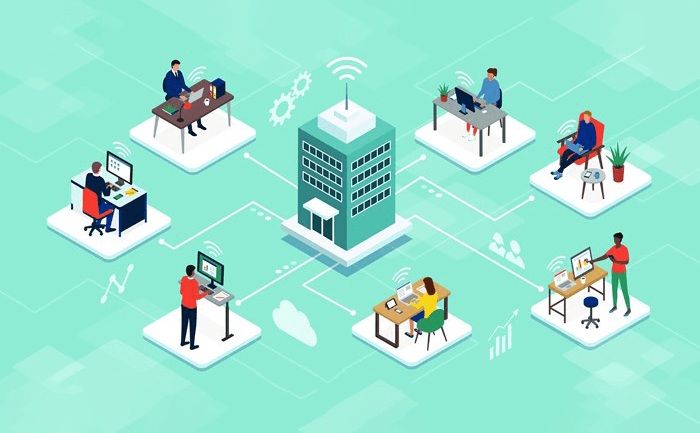
フィードバックフォーム
当サイトで検証してほしいこと、記事にしてほしい題材などありましたら、以下のフィードバックフォームよりお気軽にお知らせください。